No.4816
手配実績画面で、表示列やスクロール列固定(列タイプ)を設定する方法は?
公開日:2023/06/21 23:50:24
/
最終更新日:2023/06/21 23:57:51
手配実績画面で「列タイプ」を設定する事で、必要な列だけを表示させて効率よく作業を行う事ができます。

1.列タイプ名の追加/変更方法
①メニュー「マスタ」-「コード名称マスタ」画面の「コード区分」欄で「手配実績:列タイプ名」を選択します。
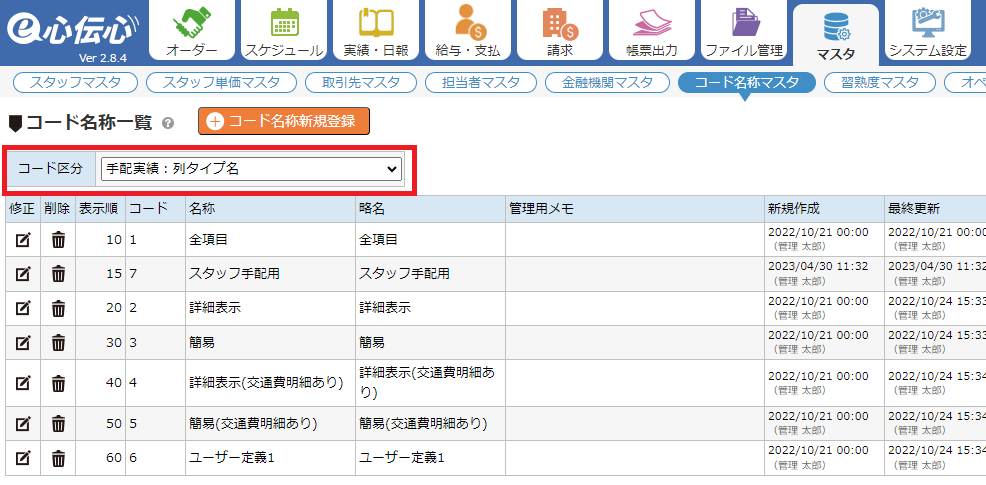
②[コード名称新規登録]ボタンから、新しい列タイプ名を追加できます。
・「名称」「略名」・・・「○○用」など、分かりやすい名称を入力してください。
・「表示順」・・・リストの順番を入力します。
・「管理用メモ」・・・登録の経緯などをメモしておくと便利です。
入力が完了したら登録ボタンをクリックしてください。
※一覧の アイコンから、登録済の「列タイプ」の名称を変更する事も可能です。
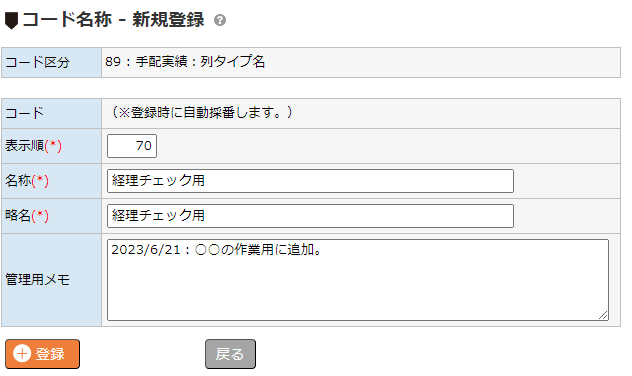
③列タイプが追加されました。
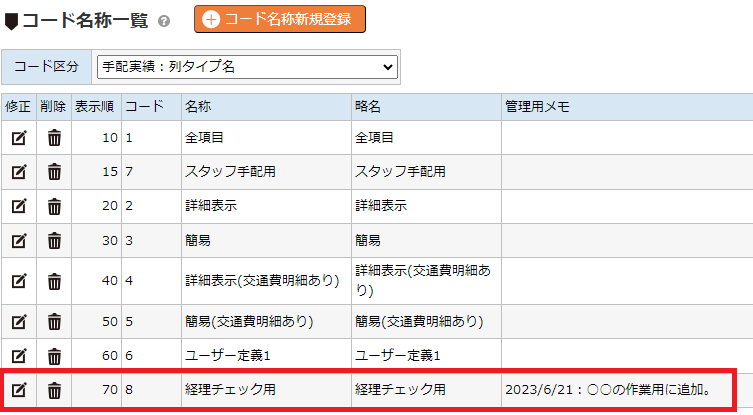
2.手配実績画面で、「列タイプ」の設定を行います。
①メニュー「実績・日報」-「手配実績」画面を開きます。
②設定を行いたい「列タイプ」を選択してから、[表示列選択]ボタンを押してください。
列の一覧が表示されるので、表示したい列名にチェックを付けていきます。
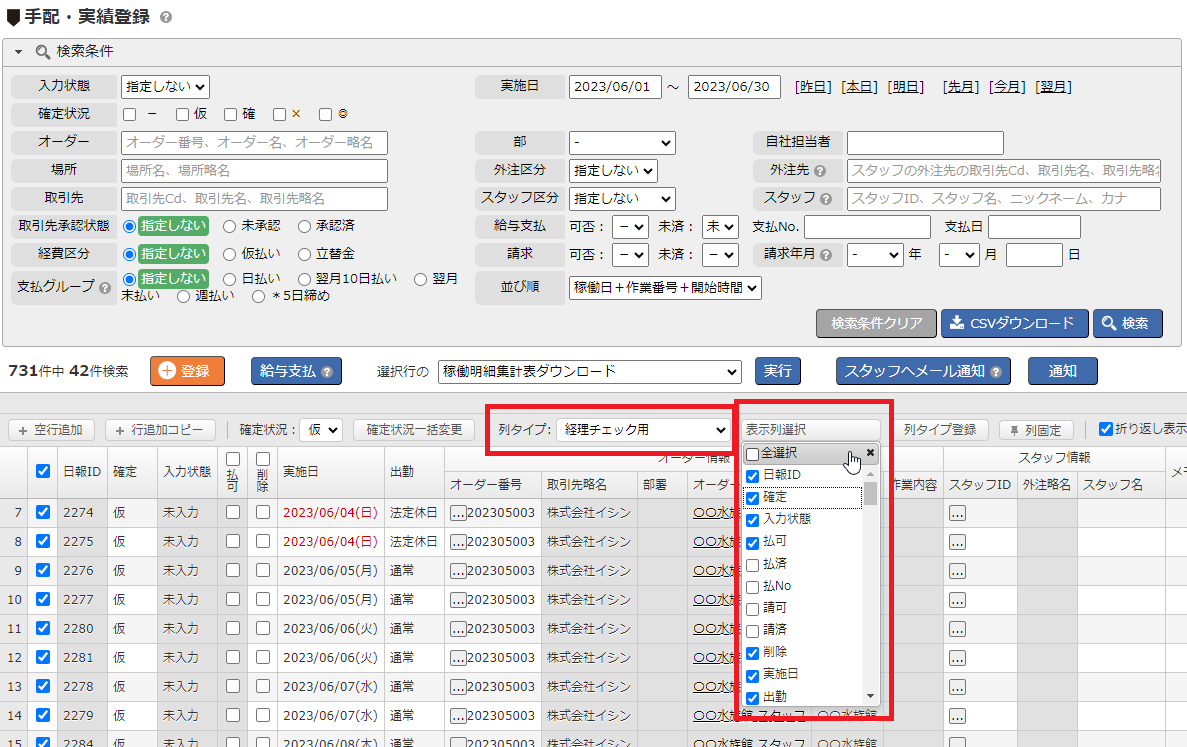
③列固定(エクセルの「ウィンドウ枠固定」の列指定と同等の設定)を行いたい場合は、固定したい列の右の列にカーソルを移動させて[列固定]ボタンを押してください。
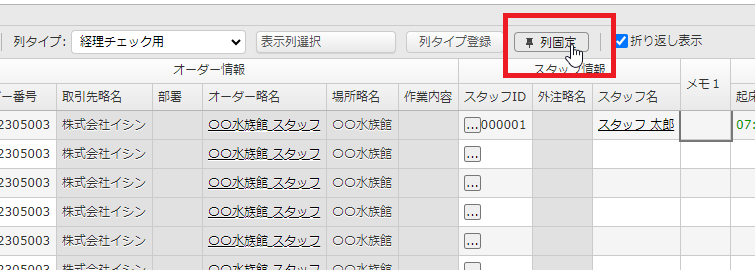
④「表示列」と「列固定」の設定が完了したら、[列タイプ登録]ボタンを押して設定を登録します。
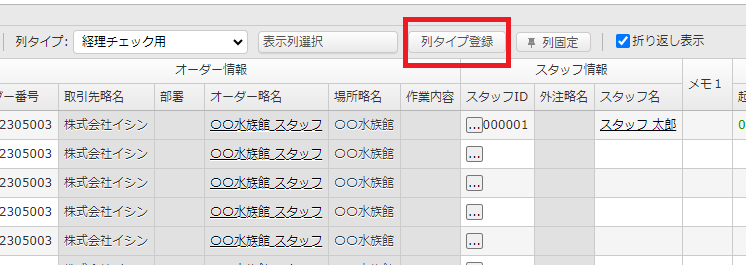
登録確認メッセージが表示されたら[OK]ボタンを押してください。
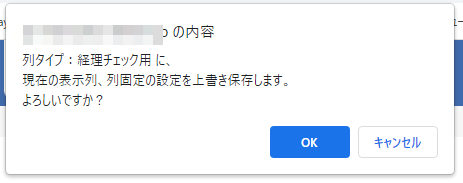
⑤以上で「列タイプ」の設定は完了です。
上記でも解決されない場合、お手数ですが、サポートセンターへお電話またはメール にてご連絡ください。
TEL:050-5213-2223(平日10:00~17:00)
MAIL:sp@cybercube.co.jp



